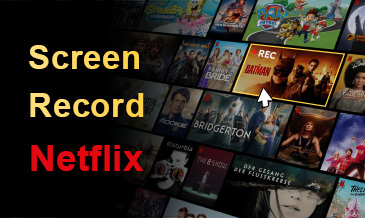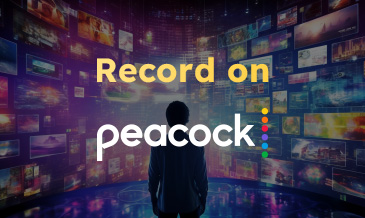Wie zeichnet man Google Meet auf? [4 Maßnahmen, die Sie so schnell wie möglich ergreifen können]
Google Meet ist ein von Google gehosteter Online-Videokommunikationsdienst. Als Teil der Google-Apps ist es ideal, um in Verbindung zu bleiben. Es ist bei Büroangestellten, Studenten und Unternehmen beliebt, da es viele Vorteile bietet, von der Abhaltung eines Arbeitstreffens mit Kollegen bis hin zu einem Online-Unterricht mit Studenten.
Google Meet unterstützt die Bildschirm-Aufnahme Funktion, die ein wichtiger Bestandteil von Online-Meetings ist. Mit der integrierten Aufnahmefunktion können Sie Google Meet ganz einfach mit Audio und Bildschirm aufzeichnen. Sie ist jedoch nur für Meeting-Hosts mit Google Premium verfügbar. Wie kann man also Google Meet als Teilnehmer oder Host aufzeichnen, der nicht über Google Premium verfügt?
In diesem Blog stellen wir Ihnen 4 Methoden zur Aufzeichnung von Google Meet vor, die Sie sofort nutzen können. Dazu gehören die Aufzeichnung als Gastgeber mit Google Premium und die Aufzeichnung als Teilnehmer ohne Erlaubnis. Insbesondere können Sie sich auf diese Methoden verlassen, um Google Meet kostenlos auf verschiedenen Geräten aufzuzeichnen.
Lesen Sie weiter und wir geben Ihnen sofort die Antwort.
Inhalte
Teil 1. Können Sie ein Google Meet aufzeichnen?
Die Antwort ist ja. Im Vergleich zu anderen Meeting-Programmen und -Tools ist die größte Funktion von Google Meet, dass es die Bildschirmaufzeichnung unterstützt und das aufgezeichnete Video direkt in Google Drive gespeichert wird. Solange Sie ein Google Workspace-Editionkönnen Sie Google Meetings als Gastgeber auf Ihrem PC aufzeichnen.
Wenn Sie die oben genannten Bedingungen jedoch nicht erfüllen oder feststellen, dass die Google Meet-Aufzeichnung nicht angezeigt wird, können Sie dennoch Methoden von Drittanbietern verwenden, um Google Meet-Videos aufzuzeichnen. Wir werden dies weiter besprechen Blogbeitrag.
Teil 2: Wie zeichnet man ein Google Meet mit Premium auf?
Wenn Sie über Google Premium verfügen und ein Meeting auf Ihrem Computer veranstalten, können Sie die integrierte Aufzeichnungsfunktion von Google Meet verwenden, um Ihr Google Meet aufzuzeichnen.
So zeichnen Sie in Google Meet mit Premium auf:
- Greifen Sie auf Google Meet zu und erstellen or Zeitplan Ihr Treffen.
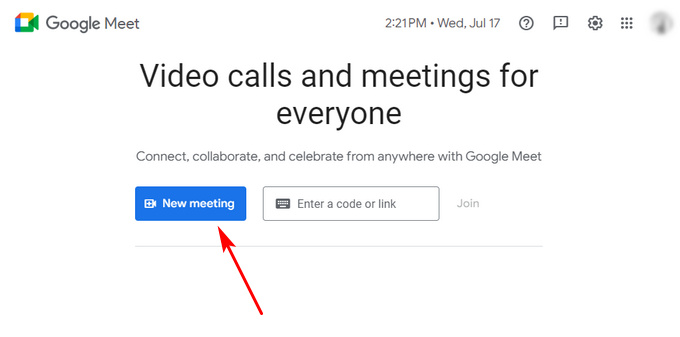
- Wenn das Meeting beginnt, wählen Sie das Aktivitäten Symbol in der unteren rechten Ecke. Suchen Sie dann nach Aufnahme und klicken Sie darauf, um die Aufzeichnung zu starten.
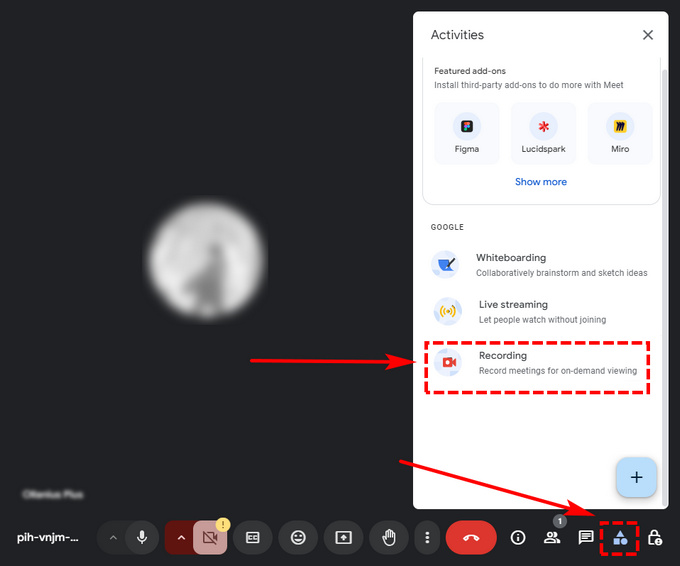
- Um die Aufzeichnung zu stoppen, klicken Sie einfach erneut auf die Aktivitäten und wählen Sie dann Aufzeichnung > Aufzeichnung stoppen. Alternativ wird die Aufzeichnung automatisch beendet, sobald das Meeting beendet ist und im Ordner „Meet Recordings“ in Ihrem Google Drive.
Bitte beachten Sie, dass Sie Google Meet nur über Google Meet auf dem PC aufzeichnen können. Derzeit ist diese Funktion nicht für Mobilgeräte verfügbar.
Teil 3. Aufzeichnung eines nicht verfügbaren Google Meet
Allerdings verfügt nicht jeder über Google Premium und nicht jeder darf Meetings über Google Meet aufzeichnen. Wenn Sie Google Meet kostenlos aufzeichnen oder nicht verfügbare Google Meet-Meetings aufzeichnen möchten, benötigen Sie Drittanbieter-Tools. Genauer gesagt müssen Sie für diese Aufgabe einen Bildschirmrekorder verwenden. In diesem Abschnitt stellen wir Ihnen einige Bildschirmrekorder vor, die auf verschiedenen Geräten verwendet werden können, und wie Sie mit ihnen Google Meet-Anrufe aufzeichnen können.
Wie kann ich Google Meet kostenlos aufzeichnen?
Viele Leute nutzen Google Meet gerne für Meetings, da man darauf über einen Browser zugreifen kann, ohne etwas installieren zu müssen. DiReec Kostenloser Online-Videorecorder ist ein Online-Bildschirmrecorder, der auch diese Bedingungen erfüllt. Es ist einer der besten kostenlosen und benutzerfreundlichen Online-Bildschirmrekorder. Es kann nicht nur Ihren Bildschirm aufnehmen, sondern gleichzeitig auch Ihre Webcam und Ihr Mikrofon. Außerdem kann es Bildschirm, Audio und Webcam ohne Verzögerung aufzeichnen. Kurz gesagt, es ist eine perfekte Option, um Google Meet kostenlos aufzuzeichnen.
So zeichnen Sie ein Meeting in Google Meet mit dem kostenlosen Online-Bildschirmrekorder von DiReec auf:
- Enter DiReec Kostenloser Online-Videorecorder, dann drück Starte die Aufnahme , um auf das Videoaufzeichnungstool zuzugreifen. Wählen Sie Bildschirm und Systemton, um das Meeting in Google Meet aufzuzeichnen. Sie können auch ein Mikrofon auswählen empfehlenrd Ihre eigene Stimme. Klicken Sie dann auf „Aufnahme starten“, um mit dem nächsten Schritt fortzufahren.
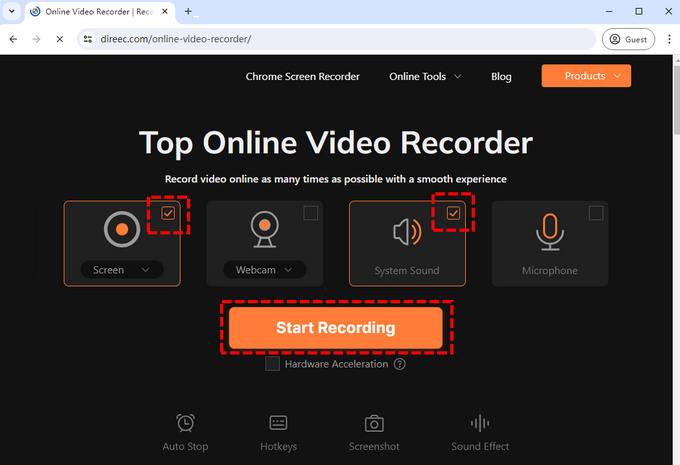
- Es öffnet sich ein Fenster, in dem Sie die Quelle für die Videoaufzeichnung auswählen können. Wählen Sie Ihr Google Meet als Quelle aus. Wenn das Meeting beginnt, klicken Sie auf das Teilen Schaltfläche, um Ihre Aufnahme zu starten.
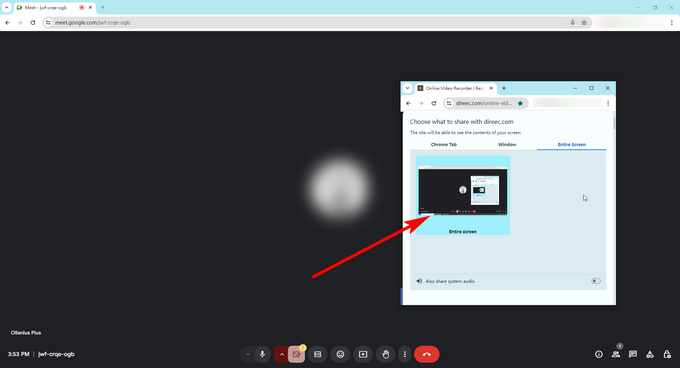
- Drücken Sie während der Aufnahme die Pause , um die Aufzeichnung vorübergehend anzuhalten, wenn das Meeting angehalten wird, oder drücken Sie die Stoppen Symbol, wenn Sie die Aufnahme beenden müssen. Die Aufnahme kann gespeichert werden, indem Sie auf das Herunterladen .
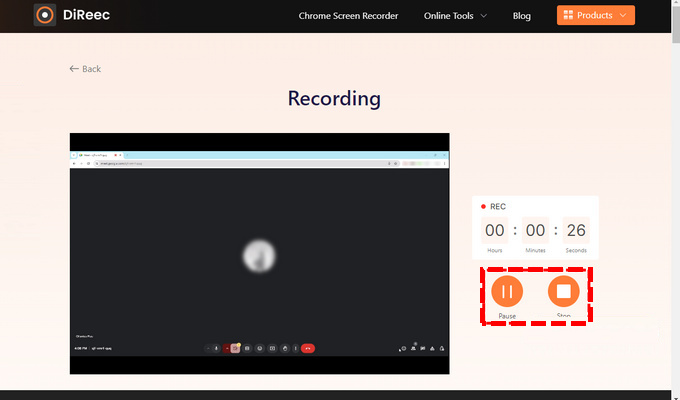
Wie zeichnet man ein Google Meet-Meeting auf PC und Mac auf?
Bei ernsteren und wichtigen Besprechungen stehen Bequemlichkeit und Geschwindigkeit manchmal nicht an erster Stelle. Wichtiger sind genauere, klarere Aufzeichnungen und qualitativ hochwertigere Archive. Um diese Anforderung zu erfüllen, ist eine professionelle Aufzeichnungssoftware unerlässlich. Deshalb empfehlen wir DiReec HD-Bildschirmrekorder, ein hochwertiger professioneller Videorecorder für Windows- und Mac-Systeme. Er verfügt über eine Hardwarebeschleunigungsfunktion, die eine stabile und reibungslose Leistung während der Aufzeichnung von Google Meet gewährleistet. Außerdem ermöglicht er eine hochwertige Bildschirmaufzeichnung. Darüber hinaus können Sie mit den Funktionen zur Rauschunterdrückung und Klangverbesserung sogar die Audioqualität verbessern.
Als Beispiel zeigen wir Ihnen, wie Sie Google Meet auf dem Laptop aufzeichnen:
Bevor wir beginnen, müssen Sie herunterladen DiReec-Bildschirmrekorder zuerst.
- Greifen Sie auf den DiReec Screen Recorder zu und Window Modus. Wählen Sie dann „Systemsound“ und wählen Sie das Google Meet-Fenster zum Aufzeichnen aus. Wenn Sie während der Aufnahme Ihre Stimme aufzeichnen müssen, schalten Sie das Mikrofon ein.
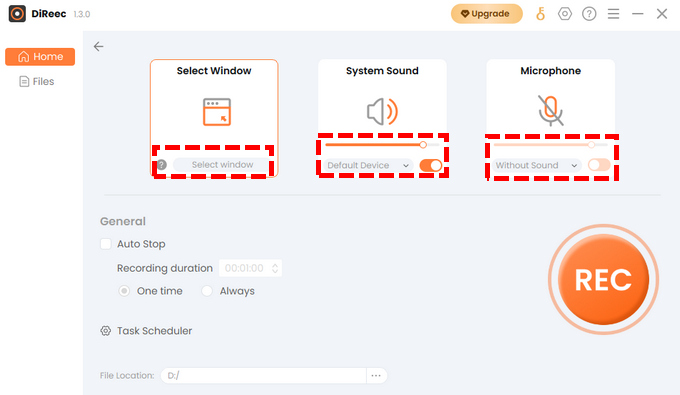
- Wenn das Meeting beginnt, klicken Sie auf REC , um die Aufnahme zu starten. Nach einem Countdown beginnt die Aufnahme. Egal, ob Sie die Aufnahme anhalten, beenden oder einen wichtigen Teil während des Meetings markieren möchten, Sie können die Aufnahme ganz einfach über die entsprechende Schaltfläche auf dem Symbolleiste.
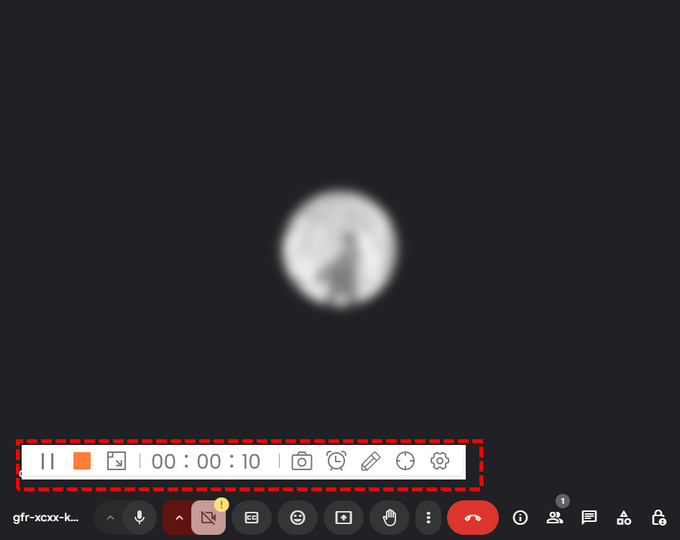
- Wenn das Meeting beendet ist, klicken Sie auf das oranges Quadrat Symbol, um die Aufnahme zu beenden. Das aufgenommene Video wird auf dem Seite „Dateien“. automatisch. Sie können das Video überprüfen oder auf der Seite „Dateien“ ausschneiden.
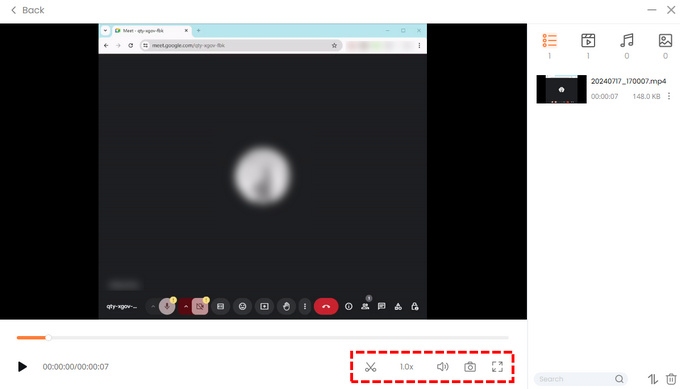
Wie zeichnet man Google Meet auf dem Telefon auf?
Manchmal haben Leute ihren Computer nicht in der Nähe. Sie sind vielleicht auf Geschäftsreise oder in anderen Situationen, in denen es nicht angebracht ist, einen Computer zu benutzen. Deshalb entscheiden sie sich dafür, Google Meet auf ihrem Mobiltelefon zu haben. Das Aufzeichnen von Google Meet auf Ihrem Telefon ist einfach, da die meisten Mobiltelefone über einen integrierten Bildschirmrekorder verfügen.
So zeichnen Sie Google Meet auf dem Telefon mit Audio auf:
- Wischen Sie vom oberen Bildschirmrand nach unten, um auf die Systemsteuerung, und Sie finden Screen Recorder .

- Wenn das Meeting in Google Meet beginnt, tippen Sie auf das Schaltfläche „Bildschirmrekorder“. um die Aufnahme zu starten. Sie können das Bedienfeld im Swipe-Down-Menü überprüfen, um die Aufnahme zu stoppen, oder Sie können auch den Ripple-Effekt ausblenden und das Mikrofon bei Bedarf ein-/ausschalten.
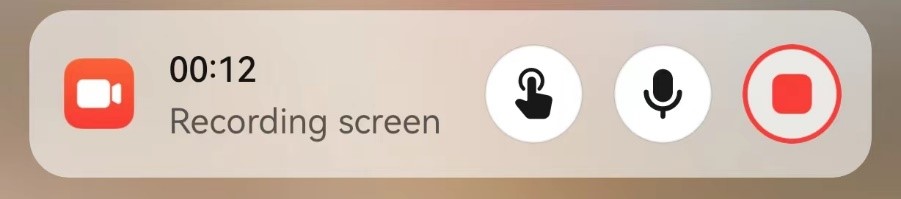
- Wenn das Meeting beendet ist, tippen Sie auf das roter Knopf in der Systemsteuerung, um die Bildschirmaufzeichnung zu stoppen. Überprüfen Sie dann die Galerie oder die Dateien Ihres Telefons, um das gerade aufgezeichnete Google Meet-Video zu finden.
Zusammenfassung
Die Leute nutzen Google Meet gerne zur Verwaltung von Meetings. Es ist einfach zu bedienen und ermöglicht es den Leuten, online zu kommunizieren und Ideen auszutauschen, ohne etwas herunterladen zu müssen. Sie können Google Meet problemlos abhalten und aufzeichnen. Obwohl Google Meet Einschränkungen für die Videoaufzeichnung auferlegt hat, bedeutet das nicht, dass wir es nicht tun können, noch bedeutet es, dass wir auf dieses praktische Tool verzichten müssen.
Wenn Sie Google Meet aufzeichnen müssen, verwenden Sie dazu am besten ein Aufzeichnungstool wie DiReec HD-Bildschirmrekorder. Sie können es verwenden, um Google Meet ohne Erlaubnis aufzuzeichnen. Es ist einfach zu verwenden und kann ein langes Meeting ohne Verzögerung aufzeichnen. Außerdem kann es jeden Teil des Bildschirms aufzeichnen. DiReec HD Screen Recorder ist die beste Antwort, wenn Sie Google Meet aufzeichnen möchten.
Wenn Sie ein Google Meet aufzeichnen möchten, probieren Sie doch einfach mal DiReec HD-Bildschirmrekorder?
Häufig gestellte Fragen
Können Sie bei Google Meet aufzeichnen?
Ja, das können Sie. Google Meet verfügt über eine integrierte Bildschirmaufzeichnungsfunktion. Sie können auch einen Bildschirmrekorder eines Drittanbieters verwenden, wie DiReec HD-Bildschirmrekorder um eine bessere Aufnahmequalität zu erhalten.
Warum kann ich Google Meet nicht aufzeichnen?
Die integrierte Bildschirmaufzeichnung von Google Meet ist nur für Meeting-Hosts mit Google Premium verfügbar. Wenn Sie Teilnehmer sind oder kein Google Premium haben, können Sie nicht aufzeichnen.
Wie kann ich Google Meet ohne Erlaubnis aufzeichnen?
Um Google Meet ohne Erlaubnis aufzuzeichnen, müssen Sie einen Bildschirmrekorder verwenden. DiReec HD-Bildschirmrekorder ist ein professioneller Bildschirmrekorder, der dafür geeignet ist. Er kann Google Meet problemlos ohne Erlaubnis aufzeichnen. Darüber hinaus kann er lange Videos mit Ihrem Bildschirm und Mikrofon in hoher Qualität ohne Verzögerung aufnehmen.